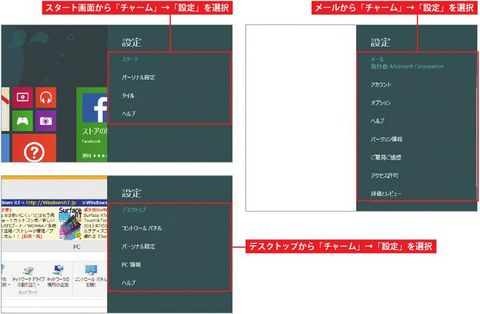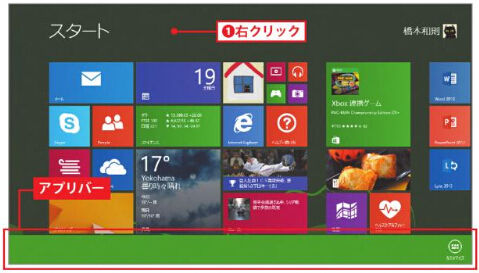Win8.1-マウス/キーボード操作でチャームを表示する 2
tips:「チャーム」は、ショートカットキー〔win〕+〔c〕キーでも表示することができます。また、チャームの各コマンドには以下のショートカットキーが割り当てられています。
column
チャームに表示される項目
Windows 8から導入された「チャーム」は、「スタート画面」や「デスクトップ」、あるいは起動しているWindowsストアアプリによって、チャームからコマンド選択した後に表示される内容が異なります。例えばスタート画面から「チャーム」、→「設定」と選択した場合と、デスクトップから「チャーム」→「設定」と選択した場合では、表示される設定項目が異なるのです。つまり、チャームから何らかのアクションを起こしたい場合には、「どの画面からチャームを起動するのか」がポイントになります。


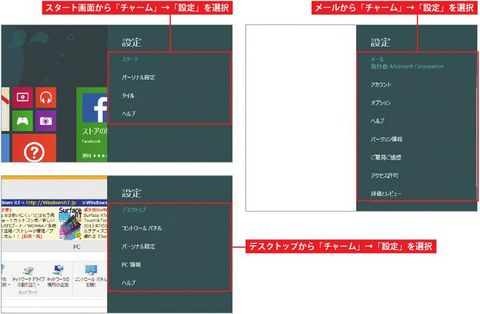
column
チャームに表示される項目
Windows 8から導入された「チャーム」は、「スタート画面」や「デスクトップ」、あるいは起動しているWindowsストアアプリによって、チャームからコマンド選択した後に表示される内容が異なります。例えばスタート画面から「チャーム」、→「設定」と選択した場合と、デスクトップから「チャーム」→「設定」と選択した場合では、表示される設定項目が異なるのです。つまり、チャームから何らかのアクションを起こしたい場合には、「どの画面からチャームを起動するのか」がポイントになります。